Die Logitech MX Master ist meine absolute Lieblingsmaus, was die Nutzung an Notebooks angeht. Daher war ich natürlich sehr neugierig, als die neue Logitech MX Master 2S vorgestellt wurde. Bei der MX Master 2S handelt es sich um eine leicht verbesserte Version der ursprünglichen MX Master.
Das wichtigste Upgrade, der Sensor schafft nun 4000DPI anstelle der 1600DPI, was gerade die Nutzung an großen und hochauflösenden Monitoren doch deutlich verbessert.
Aber wie sieht es ansonsten aus? Was ist neu an der Logitech MX Master 2S außer dem höheren Preis? Finden wir dies im Test heraus!
Die Logitech MX Master 2S im Test
Rein optisch hat sich bei der Logitech MX Master 2S wenig getan verglichen mit dem Vorgänger. Dies ist aber nichts Schlechtes, denn ich mochte das Handgefühl und die Optik der MX Master 1 bereits, lediglich die Farben haben sich etwas verändert.
Die Logitech MX Master 2S besitzt eine recht „ergonomische“ Form. Diese ist also nicht auf das Maximum an Design getrimmt wie diverse Mäuse von anderen großen Herstellern, sondern liegt gut in der Hand, sofern Ihr Rechtshänder seid.
Die Maus ist relativ groß und auch hoch gehalten. Es handelt sich bei der MX Master 2S nicht um eine Notebook mini Maus, sondern um ein richtiges Arbeitstier.
Hierbei setzt Logitech auf eine Form mit recht großer Daumen Ablage, lediglich der kleine Finger könnte vielleicht etwas besser unterstützt werden. Aber das ist Kritik auf einem sehr hohen Level.
Die MX Master 2S ist definitiv eine Maus welche ich 8 Stunden am Stück bei der Arbeit nutzen würde.
Dafür wurde diese Maus auch definitiv designt. Logitech verzichtet auf auffällige LEDs oder Ähnliches. Auch ist die Maus farblich sehr professionell gehalten, wobei mittlerweile ja drei Farbversionen zur Auswahl stehen.
Die MX Master 2S ist eine rein kabellose Maus, aber auch kabellose Mäuse müssen mit Energie versorgt werden. Dies geschieht über einen normalen microUSB Port auf der Front der Maus. Diese lässt sich selbstverständlich beim Laden auch weiter nutzen.
Wobei so oft werdet Ihr diese gar nicht laden müssen. Logitech selbst spricht von 70 Tagen Akkulaufzeit. Es ist noch etwas früh diesen Wert zu bestätigen, aber auch die alte MX Master hat schon gut einen Monat gehalten.
Die MX Master 2S verfügt über sechs Tasten, neben den Maustasten ist natürlich das Scrollrad drückbar und am linken Rand befinden sich drei weitere Taste. Neben den üblichen vor/zurück Tasten befindet sich unter der Daumenablage eine weitere Taste. Keine Sorge diese Taste ist recht Fest, ein unabsichtliches Drücken beim Ablegen des Daumens ist ausgeschlossen.
Hinter dem Scrollrad ist eine weitere Taste, welche ich aber nicht mitgezählt habe. Diese Taste ist für das frei rotierende Scrollrad, ein weiteres von mir sehr geschätzte Feature!
Im normalen Betrieb besitzt das Scrollrad die üblichen Abstufungen. Diese sind bei der MX Master 2S auch sehr gut gewählt und fühlen sich auch gut an.
Dreht Ihr aber das Mausrad sehr schnell, wechselt dieses automatisch in einen frei rotierenden Modus. Hier fallen diese Abstufungen weg und das Rad dreht einige Sekunden nach. Sehr praktisch wenn man bei irgendwelchen Listen schnell hin und her scrollen möchte.
Ich habe bei noch keiner Maus zuvor (außer der MX Master 1) gesehen das es solch einen „on the Fly“ Wechsel zwischen normalen Mausrad und freilaufenden Mausrad gibt. Hierbei ist auch das Tempo für den Wechsel sehr gut gewählt. Man muss schon wirklich wollen, dass sich das Rad schnell dreht.
Alternativ kann man auch die Taste hinter dem Mausrad drücken, diese wechselt das Rad dauerhaft in den freilaufenden Modus. In der Maus scheint es wirklich eine Art Motor zu geben, welcher sich um das hin -und herschalten kümmert.
Die Logitech MX Master 2S verfügt über ein zweites Scrollrad am Daumen, das horizontal scrollt. Dies ist damit für beispielsweise Video Timelines sehr praktisch.

Dieses Scrollrad verfügt über keine Abstufungen, ist aber auch nicht freilaufend, sondern besitzt einen recht hohen Drehwiderstand.
Verbindung der Maus
Bei der Logitech MX Master 2S handelt es sich um eine kabellose Maus. Diese lässt sich entweder über den beiliegenden Logitech Universal Empfänger nutzen oder via Bluetooth.
Damit ist die MX Master 2S perfekt für die Nutzung an Notebooks! Etwas was der MX Master mindestens genauso gut liegt, ist die Mulit Device Nutzung.
Ihr habt auf der Unterseite eine Taste, mit welcher Ihr die MX Master 2S durch drei Profile schalten könnt. Es ist also möglich drei Geräte gleichzeitig via Bluetooth mit der Maus zu koppeln und dann einfach mit einem Tipp das jeweilig zu bedienende Gerät auszuwählen.
Das ist ein klasse Feature solltet Ihr mehrere Notebooks oder Tablets haben! Probleme mit der Bluetooth Verbindung hatte ich im Übrigen keine, zu mindestens keine, welche ich auf die Maus zurückführen kann.
Bei meinem Dell XPS 13 kam es ab und zu mal zu kurzen Hängern, diese dauerten vielleicht eine Sekunde und waren meist kurz nach dem Aufwachen aus den Standby Modus. Dies ist aber in keiner Weise tragisch und liegt vermutlich am Notebook Bluetooth Modul!
Bei meinem Razer Blade konnte ich hingegen überhauptkeine Probleme mit der Bluetooth Verbindung vermelden. Ähnliches gilt auch mit dem beigelegten USB Empfänger.
Verzögerungen oder Ähnliches waren ebenfalls nicht bemerkbar.
Druckpunkt und Tracking
Wie sieht es mit dem Druckgefühl der Tasten aus? Die Maustasten besitzen einen angenehmen Druckpunkt. Diese besitzen nicht zu viel Widerstand sind aber auch nicht zu leichtgängig. Allerdings würde ich auch nicht sagen, dass hier Logitech auf irgendwelche speziellen Taster setzt. Das Klicken fühlt und hört sich sehr „normal“ an, das meine ich nicht negativ. Wer hier aber für 100€ auf ein völlig neues Druckgefühl hofft wird vermutlich enttäuscht. Die seitlichen Daumentasten sind ebenfalls Standard.
Positiv ist der neue Sensor der Logitech MX Master 2S, dieser schafft jetzt 4000DPI. Verglichen mit einigen Gaming Mäusen welche über 10000DPI schaffen, klingt das jetzt sicherlich weniger imposant.
Aber der DPI Wert bedeutet nicht, dass ein Sensor „präziser“ ist, sondern dies regelt lediglich die Geschwindigkeit des Mauszeigers, also wie weit Ihr die Maus bewegen müsst um eine gewisse Strecke auf dem Monitor zurückzulegen.
Vermutlich wird die Mehrheit der Nutzer irgendwas zwischen 800 und 2000 DPI nutzen. Die „alte“ Logitech MX Master hatte lediglich 1600DPI, dies reichte zwar, aber bei meinem 4K Monitor war mir die Maus doch etwas langsam.
Hier bietet die Logitech MX Master 2S deutlich mehr Flexibilität, ohne die Mausbeschleunigung nutzen zu müssen.
Der Sensor der Logitech MX Master 2S ist von Logitech stark auf die Nutzung auf diversen Untergründen getrimmt. Daher ist es auch keine Überraschung das sich die Maus sowohl auf einem Mauspad wie auch auf einem nackten Schreibtisch sehr wohlfühlt.
Das Tracking der Maus ist ausgezeichnet! Ja natürlich der Sensor ist nicht auf Gaming getrimmt und hier gibt es ganz klar noch präzisere Mäuse aber für den normalen Hobby- Gamer reicht die Logitech MX Master 2S auch vollkommen aus!
Software und Logitech Flow
Die Logitech MX Master 2S setzt auf eine etwas andere Software als viele Logitech Produkte. Im Gegensatz zur beispielsweise Gaming Serie wo sich Logitech Headsets, Mäuse und Tastaturen mit einem Programm steuern lassen, besitzt die MX Master 2S ein komplett eigenes Programm.
Dieses erlaubt es sämtliche Tasten an der 2S um zu belegen. Hierbei sind nicht nur einfache Belegungen möglich wie „drücke A“ sondern auch das Ausführen von Programme, eine Gesten Steuerung, Anzeigen des Desktops usw.
Das Einzige was nicht möglich ist, sind komplexere Makros. Diese scheinen der Gaming Serie vorbehalten zu sein.
Ebenfalls in der Software lässt sich die Geschwindigkeit des Mauszeigers verstellen und das freiscrollende Mausrad. Hier kann man beispielsweise die Geschwindigkeit festlegen ab wann das Rad vom Normalen auf den freilaufenden Modus wechseln soll.
Ebenfalls in der Software findet man Logitech Flow. Logitech Flow ermöglicht es die Maus an mehreren Rechnern gleichzeitig zu nutzen. Habt Ihr neben Euren Desktop noch ein Notebook stehen ist es möglich die Maus einfach auf das Notebook herüberzuziehen wie bei einem Multimonitor Set-up. Hierbei wird das Maussignal übers Netzwerk übertragen.
Aber nicht nur das Signal, sondern auch beispielsweise Dateien in der Zwischenablage werden von der Flow Software auf den zweiten Computer herübergeholt.
Dies kann ein extrem praktisches Feature sein! So etwas kann man zwar auch über beispielsweise Synergy lösen, aber natürlich so ein Feature in der Maus bzw. der Software eingebaut ist natürlich klasse.
In der Praxis funktioniert dies auch ganz ordentlich, wenn auch eine leichte Verzögerung spürbar ist. Auf dem zweiten Rechner wollt Ihr also nicht gleichzeitig spielen.
Fazit
Logitech kann man zur MX Master 2S einfach nur beglückwünschen! Man ist hier so nah wie noch nie zuvor an der perfekten Computer Maus.
Dies beginnt bei der aus meiner Sicht hervorragenden Form. Die Maus liegt selbst bei größeren Händen wirklich gut in der Hand aufgrund ihres ergonomischen Designs. Auch die verwendeten Materialien sind Top! Ich kann natürlich noch nichts zur langfristigen Nutzung der MX Master 2S sagen, aber bei meiner alten MX Master gab es nach über einem Jahr täglicher Nutzung keinerlei Abrieb oder sonstige Schönheitsfehler.
Da das Gehäuse bei der MX Master und MX Master 2S das so ziemlich gleiche ist, nehme ich an, dass auch die 2S ähnlich gut altern wird.
Neben dem grundsätzlichen Handgefühl sind bei der MX Master 2S gerade die „Sonstigen“ Features sehr wichtig. Damit meine ich primär die Freiheit bei der Wahl der Verbindung. Bluetooth fürs Laptop und der Funk Empfänger für den Desktop. Hierbei lassen sich aber bis zu drei Bluetooth Geräte gleichzeitig mit der Maus koppeln, welche sich über die Taste auf der Unterseite Auswählen lassen.
Gerade die Bluetooth Verbindung war DAS Feature der MX Master 1 und auch der neuen 2S. Es gibt nicht so viele gute Bluetooth Mäuse auf dem Markt und immer einen Empfänger in seinem Notebook Stecken zu haben ist auf gut Deutsch auch meist „Scheiße“. Habt Ihr integriertes Bluetooth? Super kein Empfänger notwendig! Hat Euer Desktop kein Bluetooth? Dann liegt der passende USB Empfänger mit im Lieferumfang.
Wollt Ihr zwei oder drei Geräte gleichzeitig mit der Maus steuern? Mit Logitech Flow ist dies möglich. Mithilfe von Logitech Flow lässt sich das Maus Signal über das Netzwerk auf einen zweiten Computer übertragen. So kann man mit der Maus zwischen zwei Computern hin- und herspringen, ähnlich wie bei einem Multimonitor Set-up. Auch Copy Paste Informationen werden übertragen. Das ganze ist natürlich eine Kopie von Synergy, aber ich will mich über zusätzliche Features nicht beschweren.
Neben den diversen Features hat Logitech der MX Master 2S auch einiges an Tasten inklusive einem auf Wunsch freilaufenden Scrollrad verpasst, welches bei langen Listen einfach ein Segen ist.
Kommen wir aber zu einem Kritikpunkt der MX Master 2S. Diese eignet sich nur bedingt für Gaming. Damit will ich nicht sagen, dass diese sich gar nicht für Gaming eignet, aber sicherlich gibt es für 100€ bessere Mäuse für „Pro-Gamer“. Hierbei wirken aber ein paar Einschränkungen, gerade was die Software angeht, leider etwas künstlich. Ich vermute Logitech wollte mit der MX Master die eigene Gaming Linie nicht untergraben.
Rein technisch gesehen kann ich keine Kritik äußern. Mit 4000DPI ist der Sensor der MX Master 2S signifikant schneller als der der MX Master 1, gerade bei 4K Monitoren ist das doch ein deutlicher Vorteil. Auch das Tracking des Sensor ist auf allen getesteten Oberflächen tadellos und präzise.
Selbst die Bluetooth Verbindung, oder die Verbindung zum beiliegendem Empfänger, ist 1a. Eine merkbare Verzögerung konnte ich nicht feststellen. Klar, wer wirklich die aller beste Reaktionszeit will, sollte zur G900 greifen, aber grundsätzlich reicht die MX Master 2S für „normales“ Gaming vollkommen aus. Für Pro-Gamer mag das aber wie gesagt anders aussehen.
Kommen wir zum Abschluss, ich liebe die Logitech MX Master 2S! Anders kann ich es auch nicht sagen, für mich ist diese die ultimative allround Computermaus für normales Arbeiten, Video/Foto Bearbeitung und gegebenenfalls auch leichtes Gaming.
Natürlich der Preis ist mit über 100€ schon verdammt hoch für eine Maus, aber die Logitech MX Master 2S ist auch ziemlich gut. Klar man zahlt hier einen dicken Aufpreis für die diversen Luxus Features, mir ist es das Wert, ob das auch für Euch gilt, müsst Ihr selbst entscheiden. Für 100€ kann man auch drei vernünftige normale Mäuse bekommen.
PS. Lohnt der Umstieg von der Logitech MX Master 1 auf die 2S? Nein, außer Ihr braucht die hören DPI! Die 2S ist wirklich nur eine überarbeitete Version mit dem neuen Flow Feature und der höheren Abtastrate!











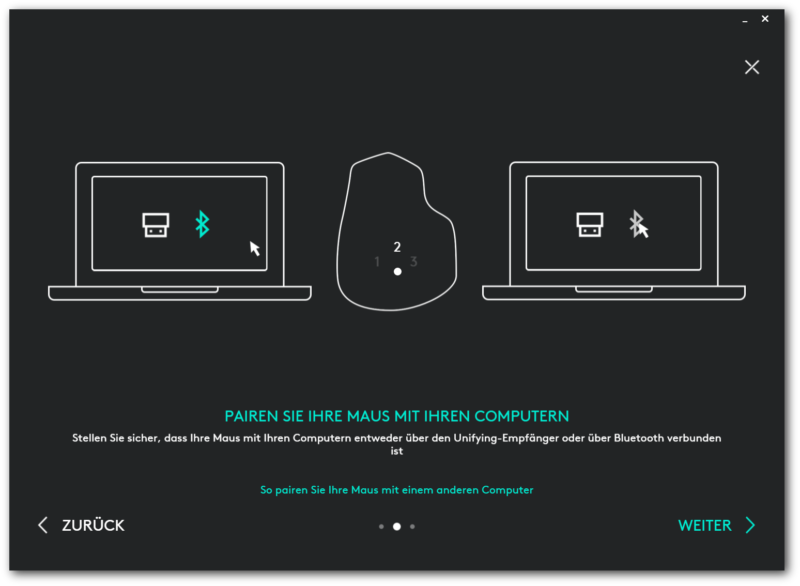



Das Scrollen ist bei dieser Maus eine Zumutung, 1 Schritt vor und die Maus rollt immer wieder 1 Schritt zurück, das nervt echt.
Hi,
dies macht meine MX2 nicht! Ich weiß von fällen wo dies bei einem defekten Mausrad passiert, melde dich am besten mal beim Support.